HTC Sense 6 の BlinkFeed ランチャー
HTC の最新リリース、HTC One M9 は誰もが興奮しています。 話題のほとんどは、新しい Sense 7 アップデートに関するものです。 HTC は、BlinkFeed と呼ばれる新しいホーム画面を作成しました。 BlinkFeed は、一目で多くの情報をユーザーに提供します。
デバイスを HTC のデバイスに交換したくないが、新しい BlinkFeed が本当に気に入っている場合は、これが彼らのためのガイドです。 このガイドでは、HTC Sense 6 の BlinkFeed Launcher を HTC 以外のデバイスにダウンロードしてインストールする方法を説明します。
あなたのデバイスを準備する
- Android KitKat または Lollipop が携帯電話にすでにインストールされている必要があります。 そうでない場合は、そうしてください。
- デバイスの [設定] > [セキュリティ] に移動します。 不明なソースのオプションを見つけて、それが有効になっていることを確認します。
ダウンロード
- HtcBlinkFeed。 クリック こちら ダウンロードする。
- HtcServicePack。 クリック こちら ダウンロードする。
- 天気。 クリック こちら ダウンロードする。
- 世界時計。 クリック こちら ダウンロードする。
- Facebook プラグイン。 クリック こちら ダウンロードする。
- ツイッタープラグイン。 クリック こちら ダウンロードする。
- インスタグラムプラグイン。 クリック こちら ダウンロードする。
- GooglePlusプラグイン。 クリック こちら ダウンロードする。
- LinkedIn プラグイン。 クリック こちら ダウンロードする。
HTC Sense 6 BlinkFeed を Android デバイスにインストールします。
- 必要なファイルをコンピュータにダウンロードした場合は、デバイスをコンピュータに接続して転送します。
- ファイルマネージャーを起動します。
- ダウンロードした APK ファイルを一度に XNUMX つずつインストールします。
- すべてがインストールされたら、Android デバイスを再起動します。
これで、HTC 以外の Android デバイスに HTC Sense 6 BlinkFeed がインストールされました。
HTC は最近、市場全体と私たちのような Android ファンを牽引しています。 新しい HTC One M9 の最新リリースにより、新しい Sense 7 アップデートのせいで、インターネット上の誰もがあちこちに群がっています。 HTC は最近、一目見ただけで大量の情報をユーザーに提供する、BlinkFeed として知られる新しいホーム画面のトレンドを追っています。
上記のステップバイステップガイドに従えば、同じ新しいホーム画面を正確かつ迅速に取得できるようになります。
下記のコメント欄にあなたの経験を語ってください。
JR
[embedyt] https://www.youtube.com/watch?v=ttdcZMmyu2s[/embedyt]
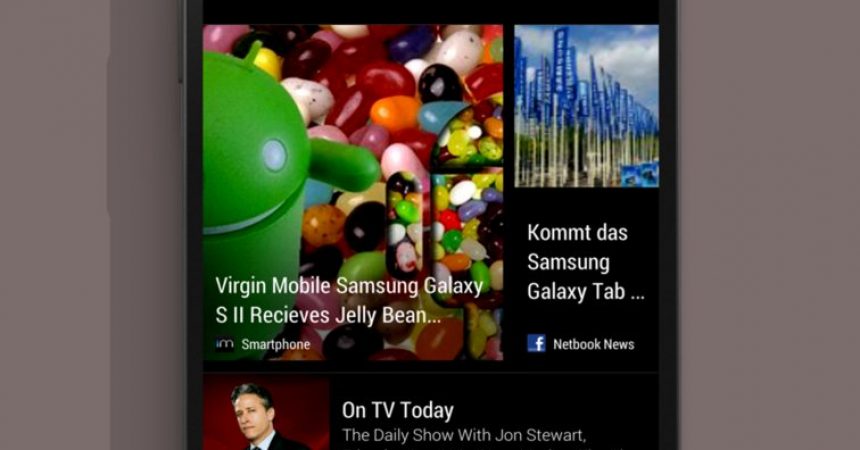





![How-To:Odin PCの最新バージョンをダウンロードする[V 3.09] How-To:Odin PCの最新バージョンをダウンロードする[V 3.09]](https://www.android1pro.com/wp-content/uploads/2015/10/a1-270x225.png)